Prenesite gonilnik za HP LaserJet 3015
Vozniki so potrebni za normalno delovanje katere koli zunanje opreme. Na primer, tiskalniki, ki vključujejo napravo iz modela HP LaserJet 3015. Upoštevajmo možnosti za iskanje in namestitev gonilnikov za to napravo.
Vsebina
Prenos gonilnika za HP LaserJet 3015.
Naš cilj je težko doseči, voznik pa lahko povzroči nekaj težav. Neposredna namestitev se pojavi v samodejnem načinu. Razmislite o razpoložljivih možnostih.
1. način: Stran proizvajalca
Dolgotrajen, a najbolj zanesljiv način za najnovejšo različico programske opreme je obisk uradne spletne strani HP, kjer morate najti gonilnike, ki so primerni za zadevni tiskalnik.
Pojdite na HP-jevo spletno mesto
- V glavi spletnega mesta je menu - premaknite miško nad element »Podpora« in nato kliknite »Programi in gonilniki« .
- Na naslednji strani kliknite gumb »Printer« .
- Nato v iskalno vrstico vnesite HP LaserJet 3015 in kliknite »Dodaj« .
- Stran za prenos gonilnikov se bo odprla. API-je spletnega mesta praviloma samodejno določi različico operacijskega sistema in izbere ustrezno programsko opremo za to, vendar v primeru napačne definicije lahko sami izberete OS in ročno kličete s klikom na gumb Spremeni .
- Razširite seznam "Driver-Universal Print Driver" . Na voljo boste s tremi možnimi različicami programske opreme. Razlikujejo se ne samo na datum izdaje, ampak tudi v zmogljivosti.
- PCL5 - osnovna funkcionalnost, združljiva s sistemom Windows 7 in novejšimi ;
- PCL6 - vse funkcije, potrebne za vsakodnevno uporabo, združljive z Windows 7 in novejšimi različicami operacijskega sistema Redmond;
- PostScript - napredne možnosti tiskanja tiskanih izdelkov, ki podpira PostScript, je združljiv z najnovejšimi različicami operacijskega sistema Microsoft.
Za večino uporabnikov so možnosti PCL5 in PCL6 primerne, odvisno od različice operacijskega sistema, zato priporočamo, da prenesete eno od njih - kliknite gumb "Prenos" zraven izbrane možnosti.
- Prenesite namestitveni program na ustrezno mesto. Ko je prenos končan, zaženite izvedljivo datoteko in sledite navodilom. Pred začetkom namestitve priporočamo, da tiskalnik vključite in ga priključite na računalnik, da se izognete morebitnim napakam.
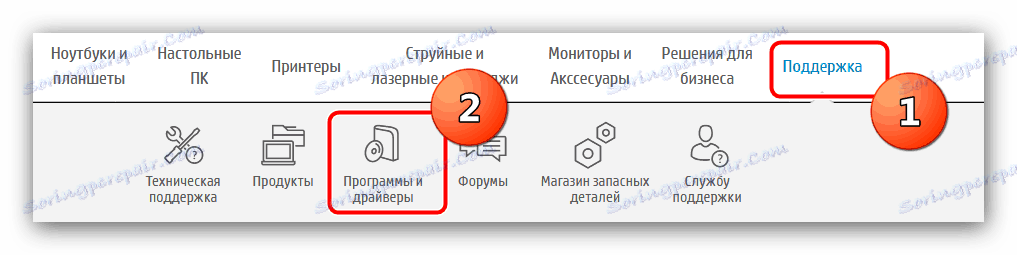


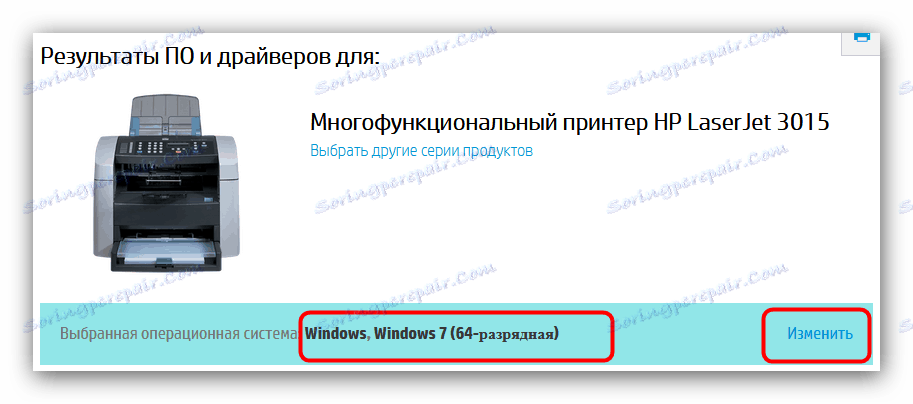
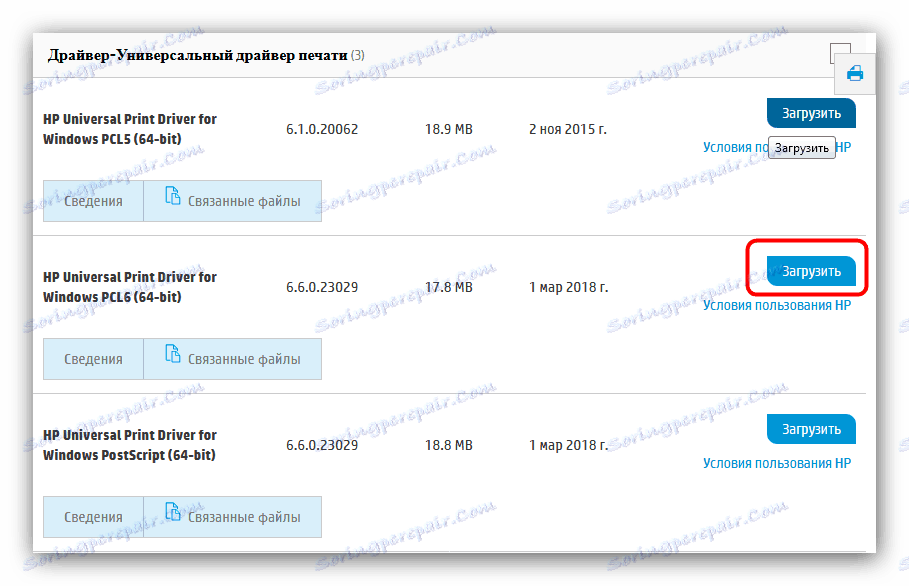
Ta metoda je ena od najbolj zanesljivih rešitev za naš trenutni problem.
2. način: programska oprema za iskanje gonilnikov
Iskanje in namestitev programske opreme za različne naprave, namenjene olajševanju aplikacij tretjih oseb. Veliko jih je, večina pa dela na istem principu, ki se razlikujejo samo v majhnih odtenkih. S podobnimi programi, nič manj kot z njihovimi razlikami, si lahko v ustreznem članku ogledate na naši spletni strani.
Več podrobnosti: Aplikacije za iskanje voznika
Za naš trenutni cilj je primeren Rešitev Driverpack : na njej je obsežna podatkovna zbirka, velika hitrost in majhna zasedena prostornina. Podrobnosti o delu s programom so vključene v lekcijo, ki je na voljo na spodnji povezavi.
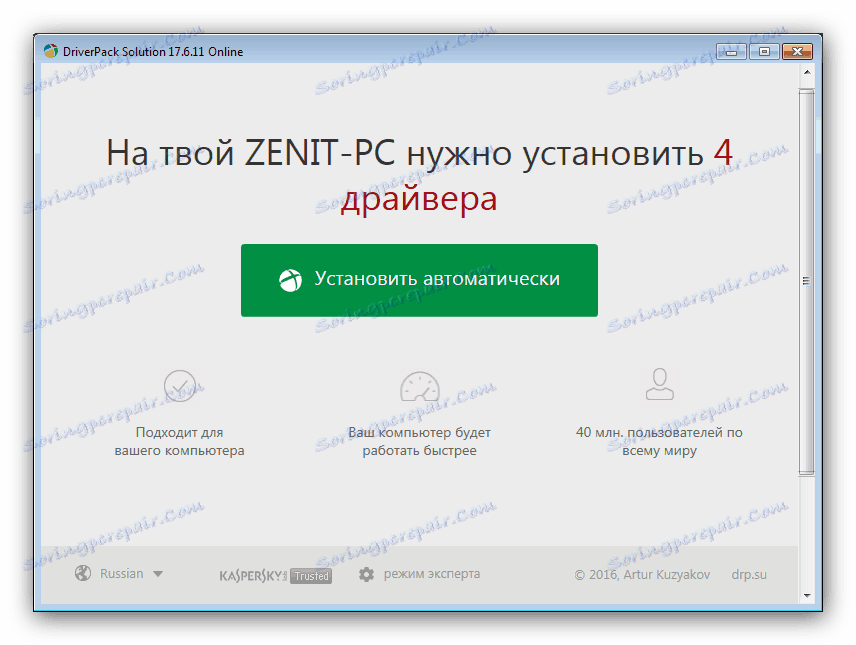
Lekcija: Posodabljamo voznike s programom DriverPack Solution
3. način: iskanje po ID-ju opreme
Vsaka periferna naprava, povezana z računalnikom, ima edinstveno identifikacijsko kodo, s katero lahko poiščete in namestite manjkajoče gonilnike. Za HP LaserJet 3015 ta ID izgleda takole:
dot4vid_03f0&pid_1617&dot4&SCAN_HPZ
Proces iskanja po identifikatorju ni težak - samo obiščite poseben vir, kot je Devid ali GetDrivers , vnesite iskalno kodo, nato pa prenesete in namestite eno od datotek, prikazanih v rezultatih iskanja. Za neizkušene uporabnike smo pripravili navodila, v katerih je ta postopek podrobneje pregledan.
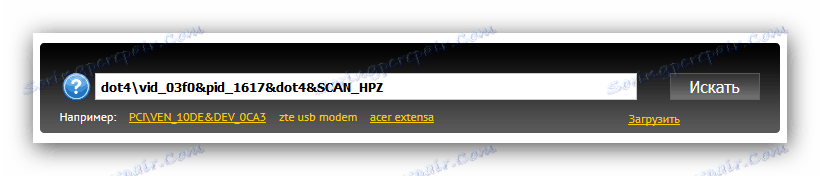
Več podrobnosti: Iščemo gonilnike za ID strojne opreme
4. način: standardno orodje za Windows
V ekstremnih primerih lahko storite brez pripomočkov ali storitev tretjih oseb: "Upravitelj naprav" Windows je v veliki meri sposoben obvladovati trenutno nalogo. Druga stvar je, da včasih to orodje lahko namesti univerzalni gonilnik, ki zagotavlja le osnovne možnosti tiskanja. 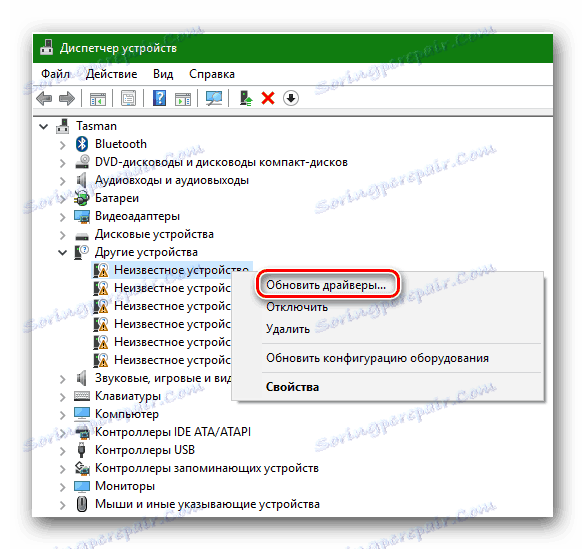
Več podrobnosti: Kako namestiti gonilnik vgrajenega sistema Windows
Zaključek
Vsaka od zgornjih metod ima prednosti in slabosti. Če stehtali vse prednosti in slabosti, želimo opozoriti, da je najbolj priporočljiva možnost, da prenesete voznike z uradne strani. Preostale metode bi se morale začeti samo, če je prvi neučinkovit.